「androidにクリーナーアプリは必要?」
「無料で使えるandroidのクリーナーアプリはある?」
クリーナーアプリは、デバイスのキャッシュメモリに蓄積された一時ファイルや不要なデータを削除することでAndroidスマホの動作を軽くしてくれます。
この記事では、キャッシュクリーナーアプリの必要性や入れることで得られるメリットとデメリット、無料のキャッシュクリーナーアプリおすすめ5選、キャッシュクリーナーアプリを入れてないのに警告が出た場合の対処法、偽クリーナーアプリをインストールしてしまった場合の対処法について紹介します。
スマレンジャーなら郵送修理はもちろん、お近くに店舗があればスマホの修理が可能です。
スマートフォンの困りごとは、一度スマレンジャーに相談を!
予約フォーム・電話・LINE@からご来店予約・修理の内容やお見積りが可能なため、まずは気軽にお問い合わせください。
キャッシュクリーナーアプリとは

キャッシュクリーナーアプリは、デバイスのキャッシュメモリに蓄積された一時ファイルや不要なデータを削除することで、ストレージの空き容量を増やし、Androidスマートフォンやタブレットの動作をスムーズにしてくれるアプリです。
キャッシュデータとは、アプリ使用中に生成される一時的な情報で、これが多くなるとデバイスのパフォーマンスが低下する可能性があります。
キャッシュクリーナーアプリの主な機能は、このキャッシュデータを簡単な操作でクリアすることです。これにより、デバイスの動作が軽快になり、応答速度が向上します。
さらに、バッテリーの持ちを良くするための最適化機能や、デバイスのメモリ管理を効率化する機能を備えたアプリもあります。
キャッシュクリーナーアプリの必要性

Android8.0以降ならスマホの機能で十分
Android 8.0以降のバージョンではOSの機能強化により、デバイスのキャッシュ管理と最適化を自動で行う機能が組み込まれたため、別途キャッシュクリーナーアプリを使用する必要性が減少しています。
この組み込みのキャッシュ管理機能は、バックグラウンドで動作し、定期的に不要なキャッシュデータをクリアしてデバイスのストレージを解放してくれます。
また、個別のアプリのキャッシュを手動でクリアするオプションも提供されており、さらに細かい管理が可能です。
そのため、Android 8.0以降を搭載したデバイスを使用している場合、デバイスのパフォーマンスを維持するためにキャッシュクリーナーアプリをインストールする必要は必ずしもありません。
機能が足りない場合に使用するのがおすすめ
基本的にOS更新時に実装されたキャッシュクリア機能があれば問題ありませんが、この機能だけでは不十分だと感じた場合はキャッシュクリーナーアプリをインストールしましょう。
キャッシュクリーナーアプリは、OSが自動的に行うよりも詳細なクリーニングオプションを提供し、特定のアプリのキャッシュや古いファイルを個別に削除することが可能です。
また、アプリによってはデバイスのバッテリー寿命を延ばす機能、不要なアプリのバックグラウンド動作を制限する機能、あるいはストレージの使用状況を詳細に分析する機能など、Androidの標準機能を補完する多くの便利なツールが含まれています。
スマホのキャッシュクリーナーアプリのメリット

キャッシュクリーナーアプリは、スマホの動作が重たくなった際に利用することで不要なファイルやキャッシュデータを削除してくれるため、デバイスの応答速度が向上し、より多くの空き容量が確保、パフォーマンスを向上させるてくれるメリットがあります。
さらに、バッテリーの持ちを延ばすための機能を備えたクリーナーアプリもあり、これによりバックグラウンドで動作するアプリを管理し、バッテリー消費を減らすことができます。
また、プライバシー保護の観点からも、不要なデータを定期的に削除することは重要で、セキュリティ面でのメリットもあるでしょう。
スマホのキャッシュクリーナーアプリのデメリット

スマートフォンのクリーナーアプリが便利なツールである一方で、デバイスのリソースを過剰に消費することがあり、結果としてバッテリーの持ちが悪くなる可能性があります。
また、特に無料のアプリの中には、ユーザーのデータやプライバシーに関する情報を収集するものがあり、セキュリティ上の懸念を引き起こすことがあるほか、自動的なクリーニング機能はによって重要なファイルを誤って削除してしまうリスクが伴います。
スマホのキャッシュクリーナーアプリおすすめ5選
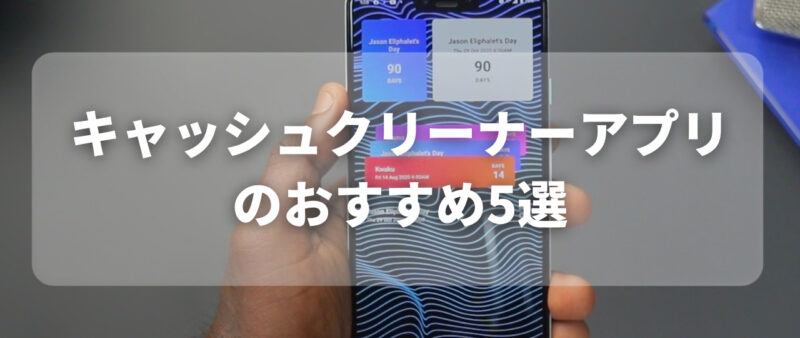
Files by Google
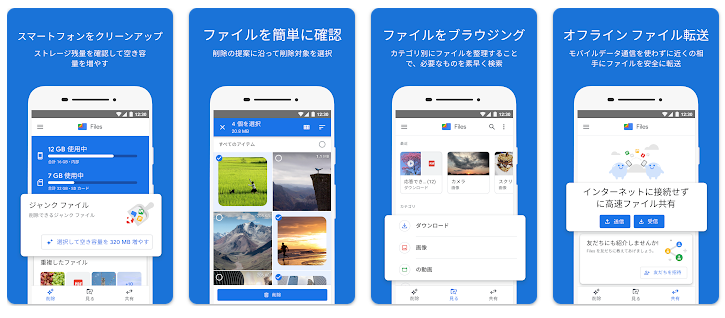
「Files by Google」は、Googleが提供する多機能ファイル管理アプリであり、特にAndroidデバイスのストレージ最適化に役立つツールです。
このアプリの主な機能は、不要なファイルや一時ファイルの削除、重複したファイルの検出と削除、さらには大きなファイルの特定によるストレージ空間の解放です。
Files by Googleは、直感的で使いやすいインターフェースを持ち、ファイルのカテゴリごとの管理が可能です。
また、ファイルの共有機能も搭載しており、インターネット接続がなくても近くのデバイスとファイルを高速で共有することができるほか、セキュリティも重視されておりファイルの共有は暗号化された直接接続を通じて行われます。
Googleが提供するため、安心して使用できる点も大きなメリットの一つです。
CCleaner
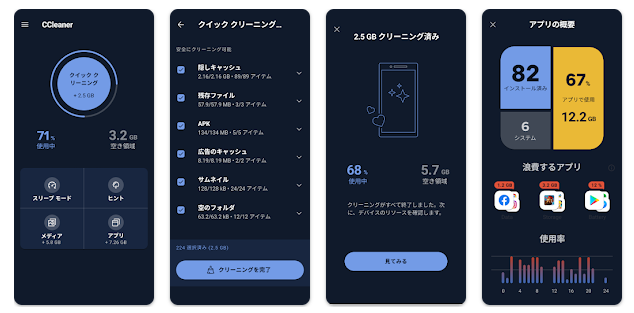
「CCleaner」は、PC用のクリーニングツールとして広く知られており、そのAndroid版も261万 件のレビューで4.5★と同様の高い評価を得ています。
このアプリはスマートフォンのキャッシュデータやダウンロードフォルダ、ブラウザ履歴など不要なファイルを効率的にクリアする機能を利用でき、デバイスのストレージ空間を解放してパフォーマンスの向上を図ることができます。
CCleanerの特徴は簡単にアプリの分析とキャッシュの削除を行うことができ、デバイスの健康状態を一目で確認することが可能な点です。
そのほか、アプリマネージャー機能を通じて不要なアプリをアンインストールすることもできるため、デバイスの整理整頓をさらに進めることができます。
また、CCleanerはデバイスのリソース使用状況を監視する機能も備えており、バッテリーの使用状況や温度、RAMの使用量などをリアルタイムでチェックできます。
アバストクリーンアップ
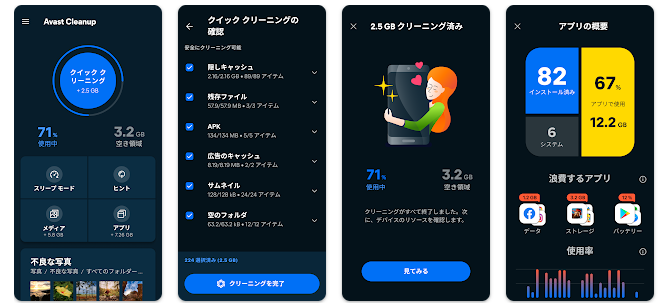
「アバストクリーンアップ」は、セキュリティソフトウェアで広く知られるアバスト社が提供するAndroid用のクリーニングアプリです。
このアプリは、スマートフォンのストレージを最適化し、デバイスのパフォーマンスを向上させるための機能を多数備えています。
アバストクリーンアップの主な機能には、キャッシュデータや残留ファイル、不要なアプリケーションのデータを削除してストレージ空間を解放することがあります。
これにより、デバイスの動作が軽快になるほか、アプリのスリープモード機能を使って、バックグラウンドで動作するアプリを一時的に停止させることで、バッテリー寿命を延ばし、リソース消費を削減することもできます。
さらに、このアプリにはデバイスの詳細な分析機能も搭載されており、ユーザーはどのアプリがどの程度のストレージやバッテリーを消費しているかを容易に確認することができるため、必要に応じてアプリの管理や削除を行うことができます。
Smart Cleaner
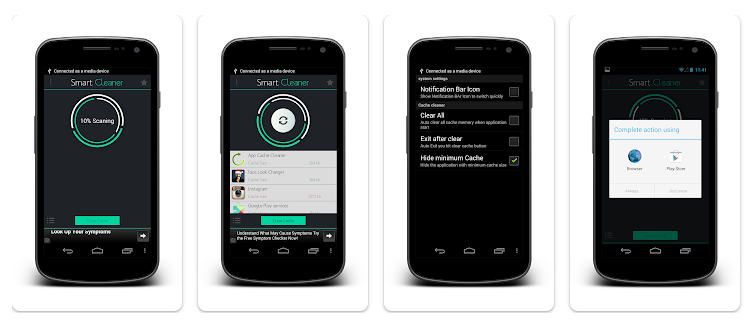
「Smart Cleaner」は、Androidデバイスのストレージ最適化とパフォーマンス向上に特化したアプリです。
このアプリは不要なファイルやキャッシュデータ、残留データの削除を行うことでスマートフォンのストレージを管理し、デバイスの動作を高速化します。
Smart Cleanerの主な特徴は、直感的で使いやすいインターフェースと、デバイスのクリーニングを簡単かつ迅速に行える点です。
このアプリは、ワンタップでキャッシュのクリーニングや不要なファイルの削除を行うことができ、時間をかけずにデバイスのメンテナンスを行いたいユーザーにおすすめです。
また、Smart Cleanerは重複ファイルや大きなファイルを検出して削除する機能も備えているため、ストレージを効率的に解放することができるほか、メモリの最適化を行い、デバイスの全体的なパフォーマンスを向上させることもできます。
LINE アンチウイルス
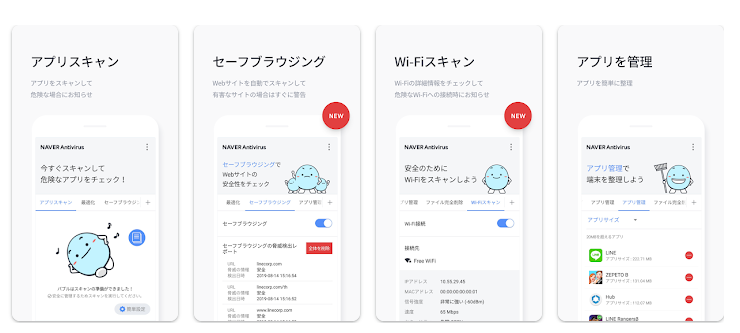
「LINE アンチウイルス」は、人気のメッセージングアプリLINEによって提供されている、セキュリティとクリーニング機能を兼ね備えたアプリです。
このアプリは、Androidデバイスをウイルスやマルウェアから守ると同時に、デバイスのクリーニングを行うことでサクサクと動くようになります。
LINE アンチウイルスの主な特徴は、リアルタイムでのウイルススキャンと、定期的なセキュリティチェックです。
これにより、デバイスが潜在的なセキュリティリスクから保護され、安全なスマートフォン使用が可能になります。また、このアプリにはキャッシュクリーナー機能も搭載されており、不要なファイルやキャッシュデータを簡単に削除して、デバイスのストレージを解放することができます。
さらに、LINE アンチウイルスは、ユーザーのプライバシーを保護するための機能も備えているため、プライバシースキャンを通じて、個人情報が漏洩する可能性のあるアプリを特定し、ユーザーに警告します。
キャッシュクリーナーアプリを入れてないのに警告が出たらどうする?
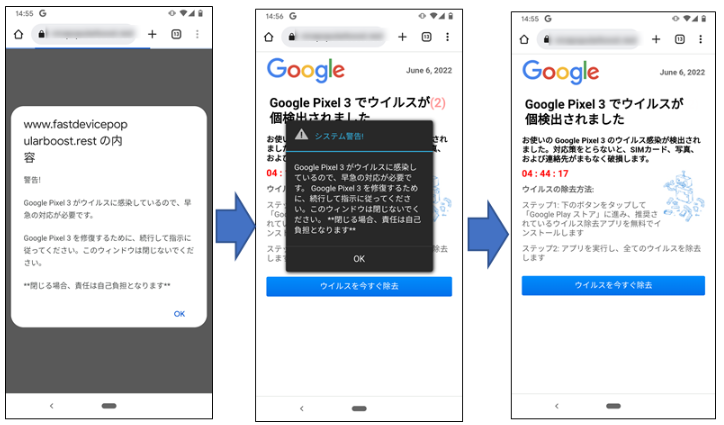
「Android警告今すぐクリーナーをアップデートしましょう」
「注意!今すぐモバイルクリーナーを更新する必要があります。そうしないとAndroidが1日以内にロックされます。」
「モバイルクリーナーの更新が必要です」
「メモリがいっぱいです」
「VPNが推奨されます!接続が安全でない可能性があります。」
などのポップアップ表示がでたら偽のクリーナーアプリによる詐欺広告です。
偽クリーナーアプリの目的は、ユーザーの不安を煽ってアプリをダウンロードさせることにあります。
ダウンロードしたアプリは自動継続課金を契約させられることやマルチウェアが仕込まれていることがあるのでインストールしないようにしましょう。
偽クリーナーアプリによる被害は増加傾向にある
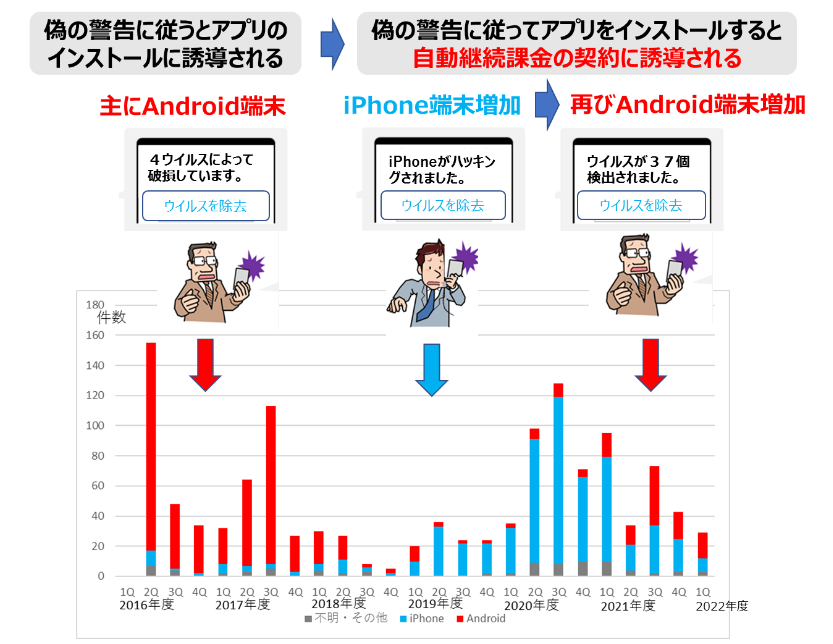
独立行政法人 情報処理推進機構によると、2019年6月以降、偽セキュリティ警告から自動継続課金アプリのインストールへ誘導する手口が増加しているとのことです。
手口としては、スマートフォンでウェブサイトを閲覧中に突然画面がフリーズし、根拠のないセキュリティ警告のポップアップが表示されます。
その後、画面の指示に従うとGoogleのアプリインストール画面に誘導されるとのことです。
この際、クリーナーアプリやVPNアプリに誘導されることが多いとのことなので注意しましょう。
偽クリーナーアプリをインストールしてしまった場合の対処法

偽クリーナーアプリをインストールしてしまった場合は、次の手順でアンインストールしましょう。
無料アプリの場合
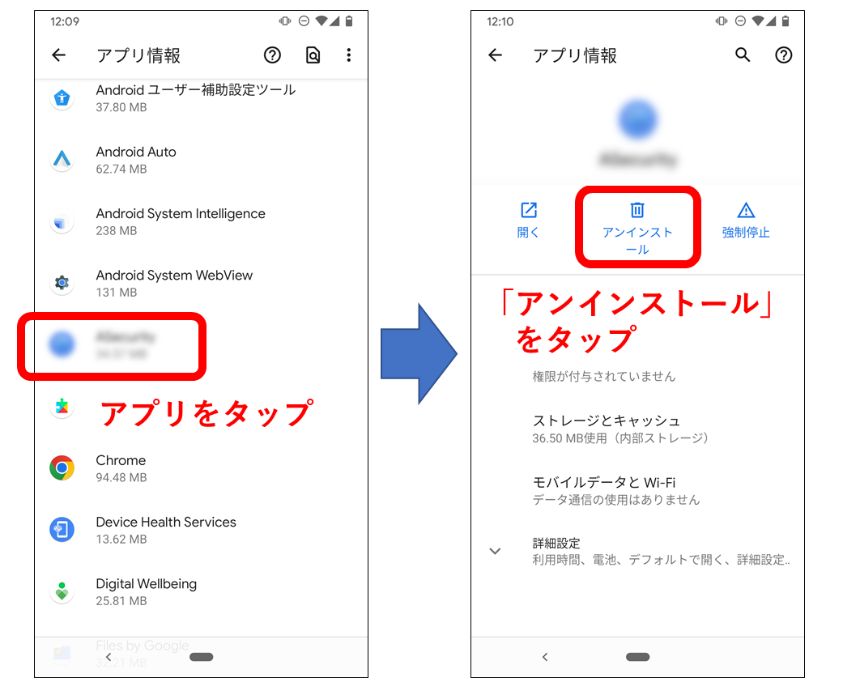
ダウンロードしたアプリが無料アプリの場合は、設定>アプリでアプリの一覧を出します。
アプリ一覧から該当のアプリをタップし、「アンインストール」を選びましょう。
これにより、インストールしたアプリをアンインストールすることができます。
自動継続課金型アプリの場合
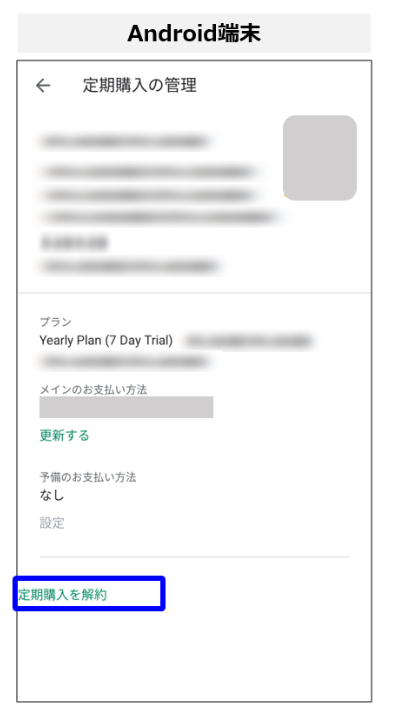
自動継続課金型アプリの場合は、一度定期購入を解約してから無料アプリのアンインストール時と同じ対応をする必要があります。
そもそも自動継続課金をしたか覚えていない場合は、「Google Playヘルプ」で確認して、解約してください。
定期購入の解約方法は以下のとおりです。
- Google Play の定期購入にアクセスします。
- 解約する定期購入の [管理] をクリックします。
- [定期購入を解約] をクリックします。
- 確認のポップアップで、理由を選択します。
- [続行] をクリックします。
また、購入の内容によっては払い戻しを受けられる場合があります。
払い戻しを希望する場合は、48 時間以内であればGoogle Play から払い戻しをリクエストできます。
詳しくはこちらのGoogle公式サイトを確認ください。
androidのキャッシュクリーナーアプリに関するQ&A
ここでは、androidのクリーナーアプリの3つのよくあるQ&Aを紹介します。
- Androidのクリーナーのアップデートとは?
- スマホのゴミ掃除の仕方は?
- アンドロイドの警告を消す方法は?
- Googleのウイルス警告は本物ですか?
- アンドロイドのクリーナーとは何ですか?
Androidのクリーナーのアップデートとは?
「Androidのクリーナーのアップデート」とは、スマートフォンのクリーニングアプリにおける機能強化やセキュリティ改善、バグ修正などを含む更新プロセスを指します。
これは、アプリ開発者がソフトウェアを最新の状態に保つために行うもので、ユーザーにより良い体験を提供することを目的としています。
具体的には、パフォーマンスの向上や新機能の追加、バグ修正、セキュリティの強化があり、これらのアップデートを定期的に行うことで、スマートフォンはアプリの最適なパフォーマンスを享受し、デバイスの安全性を高めることが可能です。
スマホのゴミ掃除の仕方は?
スマートフォンのゴミ掃除は不要なデータやファイルを削除し、デバイスのパフォーマンスを向上します。
具体的には、アプリのキャッシュデータをクリアすること、ダウンロードフォルダの不要なファイルを整理すること、使用していないメディアファイルやアプリケーションの削除などがあげられます。
また、手動でのゴミ掃除が難しい場合には、先ほど紹介したクリーナーアプリを使用して自動でクリーニングを行うことも一つの選択肢です。
アンドロイドの警告を消す方法は?
アンドロイドの警告は次の流れで消すことが可能です。
- ホーム画面または「アプリ」より「設定」をタップ
- 「ネットワークとインターネット」をタップ
- 「モバイルネットワーク」をタップ
- 「アプリのデータ使用量」をタップ
- 「歯車マーク」をタップ
- 「データ警告を設定」をオフに切り替え、設定完了
Googleのウイルス警告は本物ですか?
GoogleはChromeブラウザやAndroidシステムを通じて、ユーザーが安全でないウェブサイトにアクセスしようとしている場合、警告を提供することがあります。
しかし、インターネット上には詐欺目的で作成された偽のウイルス警告も存在し、これらはユーザーに不安を煽ることで、不適切なソフトウェアのダウンロードや個人情報の提供を促すことがあるので、見極めが必要です。
まずはURLがGoogleのドメインから来ているかどうかを確認し、警告メッセージに誤字や文法の間違いがないかをチェックします。
また、個人情報の入力やソフトウェアのダウンロードを強く促す場合は偽の警告を疑いましょう。
不審な警告に遭遇した場合は、信頼できるセキュリティソフトを使用してデバイスをスキャンし、ウイルスやマルウェアの有無を確認することをおすすめします。
アンドロイドのクリーナーとは何ですか?
アンドロイドのクリーナーは、Androidデバイスのストレージを最適化し、パフォーマンスを向上させるためのアプリケーションです。
具体的にはスマートフォン内の不要なファイルやキャッシュデータ、残留ファイルを削除することで、デバイスの動作をスムーズにし、ストレージの空き容量を増やす役割を果たします。
クリーナーアプリを利用することで、時間が経過するにつれて蓄積する可能性のある不要なデータからスマートフォンをし、動作が重くなるのを防いでくれます。
クリーナーアプリでスマホの動作をサクサクに
クリーナーアプリは不要なファイルやキャッシュデータの削除、ストレージの最適化、デバイスパフォーマンスの向上など、多くのメリットがあります。
特に「Files by Google」、「CCleaner」、「アバストクリーンアップ」、「Smart Cleaner」、そして「LINE アンチウイルス」のようなアプリは、その効果と安全性から特におすすめです。
しかし、クリーナーアプリはデバイスのリソースを過剰に消費したり、プライバシーに関する懸念が生じる可能性があるため、アプリ選択時には慎重に選ぶようにしましょう。
クリーナーアプリを利用してもスマホの動作が重い場合は、スマレンジャーにご相談ください!
予約フォーム・電話・LINE@からご来店予約・修理の内容やお見積りが可能なため、まずは気軽にお問い合わせください。





